Huawei –њ—А–Њ–Є–Ј–≤–µ–ґ–і–∞—В —В–∞–±–ї–µ—В–Є –Њ—В –Є–Ј–≤–µ—Б—В–љ–Њ –≤—А–µ–Љ–µ –љ–∞—Б–∞–Љ, –љ–Њ —В–Њ–≤–∞, –Ї–Њ–µ—В–Њ –Њ—В–ї–Є—З–∞–≤–∞ —В–∞–Ј–≥–Њ–і–Є—И–љ–Є—В–µ –Љ–Њ–і–µ–ї–Є, –µ, —З–µ –Ј–∞ –њ—К—А–≤–Є –њ—К—В –љ–∞ –±–Њ—А–і–∞ —Б–Є –Є–Љ–∞—В –љ–Њ–≤–∞—В–∞ –Њ–њ–µ—А–∞—Ж–Є–Њ–љ–љ–∞ —Б–Є—Б—В–µ–Љ–∞ –љ–∞ –±—А–∞–љ–і–∞ – HarmonyOS. –Ґ–Њ–≤–∞ –µ —Б–Њ—Д—В—Г–µ—А–љ–∞ –њ—А–Њ–Љ—П–љ–∞ –Њ—В –Њ—Б–љ–Њ–≤–Њ–њ–Њ–ї–∞–≥–∞—Й–Њ –Ј–љ–∞—З–µ–љ–Є–µ –Є –≤–µ–і–љ–∞–≥–∞ –њ—А–∞–≤–Є –њ—А–Њ–і—Г–Ї—В–∞ –і–µ—Б–µ—В –њ—К—В–Є –њ–Њ-–ї—О–±–Њ–њ–Є—В–µ–љ, –љ–Њ –њ—А–∞–≤–Є –ї–Є –≥–Њ –њ–Њ-–і–Њ–±—К—А? –Ш–Љ–∞—Е –≤—К–Ј–Љ–Њ–ґ–љ–Њ—Б—В—В–∞ –і–∞ —В–µ—Б—В–≤–∞–Љ MatePad 11 –Ј–∞–µ–і–љ–Њ —Б –Љ–∞–≥–љ–Є—В–љ–∞—В–∞ –Ї–ї–∞–≤–Є–∞—В—Г—А–∞ –Є —Б—В–Є–ї—Г—Б –љ–∞ Huawei, –Ї–Њ–µ—В–Њ –Љ–µ –љ–∞–Ї–∞—А–∞ –і–∞ –≥–ї–µ–і–∞–Љ –љ–∞ –љ–µ–≥–Њ –њ–Њ–≤–µ—З–µ –Ї–∞—В–Њ –љ–∞ –њ—А–µ–љ–Њ—Б–Є–Љ –Ї–Њ–Љ–њ—О—В—К—А. –Э–µ–Є–Ј–±–µ–ґ–љ–Њ —Б–µ –њ–Њ—А–Њ–і–Є –≤—К–њ—А–Њ—Б—К—В: „–Ь–Њ–ґ–µ –ї–Є —В–Њ–Ј–Є —В–∞–±–ї–µ—В –і–∞ –Ј–∞–Љ–µ–љ–Є –ї–∞–њ—В–Њ–њ–∞ –Љ–Є?“. –Х—В–Њ –Є –Љ–Њ–µ—В–Њ –Љ–љ–µ–љ–Є–µ.

–Т—Б–µ—Б—В—А–∞–љ–љ–Њ —А–∞–Ј–≤–Є—В–Њ –Љ—Г–ї—В–Є–Љ–µ–і–Є–є–љ–Њ —Г—Б—В—А–Њ–є—Б—В–≤–Њ
–Т –і–Є–Ј–∞–є–љ–∞ –љ—П–Љ–∞ –љ–Є—Й–Њ –љ–Њ–≤–Њ, –љ–Њ —Б–∞ –Є–Љ–њ–ї–µ–Љ–µ–љ—В–Є—А–∞–љ–Є –Љ–∞–≥–љ–Є—В–Є –љ–∞ –љ—П–Ї–Њ–ї–Ї–Њ –Љ–µ—Б—В–∞, –Ј–∞ –Ї–Њ–Є—В–Њ —Й–µ –њ–Њ–≥–Њ–≤–Њ—А—П –Љ–∞–ї–Ї–Њ –њ–Њ-–Ї—К—Б–љ–Њ. –Ю—Б–≤–µ–љ —В—П—Е –њ–Њ —А–∞–Љ–Ї–Є—В–µ –Є–Љ–∞–Љ–µ –Њ—Й–µ: Type-C –њ–Њ—А—В –Ј–∞ –Ј–∞—А–µ–ґ–і–∞–љ–µ, –±—Г—В–Њ–љ–Є –Ј–∞ –љ–∞–Љ–∞–ї—П–≤–∞–љ–µ –Є —Г—Б–Є–ї–≤–∞–љ–µ –Є —В–∞–Ї—К–≤ –Ј–∞ –≤–Ї–ї—О—З–≤–∞–љ–µ/–Є–Ј–Ї–ї—О—З–≤–∞–љ–µ. –Ґ–µ–≥–ї–Њ—В–Њ –Њ—В 485 –≥—А–∞–Љ–∞ –њ—А–Є–і–∞–≤–∞ –љ—Г–ґ–љ–∞—В–∞ —В–µ–ґ–µ—Б—В, –Ј–∞ –і–∞ —Б–µ –њ—А–Є–і–Њ–±–Є–µ —В–Њ–≤–∞ —З—Г–≤—Б—В–≤–Њ –Ј–∞ –љ–∞–і–µ–ґ–і–љ–Њ—Б—В, –Є —Б—К—Й–µ–≤—А–µ–Љ–µ–љ–љ–Њ –њ—А–∞–≤–Є —В–∞–±–ї–µ—В–∞ –њ–Њ-–ї–µ–Ї –Њ—В –њ—А–µ–љ–Њ—Б–Є–Љ–Є—В–µ –Ї–Њ–Љ–њ—О—В—А–Є.

–Ф–Є—Б–њ–ї–µ—П—В –µ 10.95 –Є–љ—З–∞ LCD –њ–∞–љ–µ–ї, –Ї–Њ–є—В–Њ —Б–µ –Њ–њ—А–µ—Б–љ—П–≤–∞ —Б—К—Б —Б–Ї–Њ—А–Њ—Б—В 120 Hz. –Ґ–Њ–≤–∞ –µ –Љ–Њ–ґ–µ –±–Є –Є –ї—О–±–Є–Љ–∞—В–∞ –Љ–Є —З–∞—Б—В –Њ—В —Г—Б—В—А–Њ–є—Б—В–≤–Њ—В–Њ. –†–µ–Ј–Њ–ї—О—Ж–Є—П—В–∞ –µ 2560—Е1600 –Є —Б –≥–ї–∞–і–Ї–Њ—В–Њ –њ—А–µ–і—Б—В–∞–≤—П–љ–µ, –Њ—Б–Є–≥—Г—А–µ–љ–Њ –Њ—В –≥–Њ–ї–µ–Љ–Є—П –±—А–Њ–є —Е–µ—А—Ж–Њ–≤–µ, –≤—Б–Є—З–Ї–Њ, –Ї–Њ–µ—В–Њ –њ—А–∞–≤–Є—В–µ, –Є–Ј–≥–ї–µ–ґ–і–∞, –∞ –Є —Б–µ —Г—Б–µ—Й–∞ —Д–µ–љ–Њ–Љ–µ–љ–∞–ї–љ–Њ. –†–∞–Ј–Љ–µ—А—К—В –љ–∞ –µ–Ї—А–∞–љ–∞ —Г—Б–њ—П–≤–∞ –і–∞ –љ–∞–Љ–µ—А–Є –њ–µ—А—Д–µ–Ї—В–љ–Є—П –±–∞–ї–∞–љ—Б –Љ–µ–ґ–і—Г —В–Њ–≤–∞ –і–∞ –µ –і–Њ—Б—В–∞—В—К—З–љ–Њ –≥–Њ–ї—П–Љ, –Ј–∞ –і–∞ –њ—А–µ–і–Њ—Б—В–∞–≤—П –њ–Њ-–і–Њ–±—А–Њ –Є–Ј–ґ–Є–≤—П–≤–∞–љ–µ –њ—А–Є –Ї–Њ–љ—Б—Г–Љ–∞—Ж–Є—П –љ–∞ —Б—К–і—К—А–ґ–∞–љ–Є–µ –≤ —Б—А–∞–≤–љ–µ–љ–Є–µ —Б—К—Б —Б–Љ–∞—А—В—Д–Њ–љ –Є —Б—К—Й–µ–≤—А–µ–Љ–µ–љ–љ–Њ –Њ—Б—В–∞–≤–∞ —Г–і–Њ–±–µ–љ –Ј–∞ –њ—А–µ–љ–Њ—Б.
–Ф–Є—Б–њ–ї–µ—П—В e –і–≤–Њ–є–љ–Њ —Б–µ—А—В–Є—Д–Є—Ж–Є—А–∞–љ –Њ—В TUV Rheinland. –Т–ї–Є—П–љ–Є–µ—В–Њ –љ–∞ —Б–Є–љ—П—В–∞ —Б–≤–µ—В–ї–Є–љ–∞ –µ –љ–∞–Љ–∞–ї–µ–љ–Њ –Є –љ—П–Љ–∞ –љ—Г–ґ–і–∞ –њ–Њ—Б—В–Њ—П–љ–љ–Њ –і–∞ –±—К–і–µ –∞–Ї—В–Є–≤–Є—А–∞–љ —А–µ–ґ–Є–Љ –љ–∞ —З–µ—В–µ–љ–µ, –Ї–Њ–є—В–Њ –њ—А–∞–≤–Є –≥–∞–Љ–∞—В–∞ –њ–Њ-—В–Њ–њ–ї–∞, –∞ —Б—К—Й–Њ —В–∞–Ї–∞ –µ –њ—А–µ–Љ–∞—Е–љ–∞—В –µ—Д–µ–Ї—В—К—В –љ–∞ —В—А–µ–њ—В–µ–љ–µ (flicker), —В–∞–Ї–∞ —З–µ –Њ—З–Є—В–µ –≤–Є —Б–∞ –≤ —Б–Є–≥—Г—А–љ–Є —А—К—Ж–µ. –У–Њ–≤–Њ—А–Є—В–µ–ї–Є—В–µ —Б–∞ –љ–∞—Б—В—А–Њ–µ–љ–Є –Њ—В Harman Kardon –Є –і–Њ–њ—К–ї–≤–∞—В –≤–Є–Ј–Є—П—В–∞ —Б –≤–Є—Б–Њ–Ї–Њ–Ї–∞—З–µ—Б—В–≤–µ–љ–Њ –∞—Г–і–Є–Њ.

–Э–µ —Б—А–µ—Й–љ–∞—Е –љ–Є–Ї–∞–Ї–≤–Є –Ј–∞—Б–µ—З–Ї–Є –≤ –њ–µ—А–Є–Њ–і–∞, –≤ –Ї–Њ–є—В–Њ –Є–Ј–њ–Њ–ї–Ј–≤–∞—Е MatePad 11, –Є —В–Њ–≤–∞ –њ—А–µ–і—Б—В–∞–≤—П–љ–µ –і–Њ –≥–Њ–ї—П–Љ–∞ —Б—В–µ–њ–µ–љ —Б–µ –і—К–ї–ґ–Є –Є –љ–∞ –Љ–Њ—Й–љ–Є—П Snapdragon 865, –њ–Њ–і–њ–Њ–Љ–Њ–≥–љ–∞—В –Њ—В 6 GB RAM. –Т —Б–ї—Г—З–∞—П —В–µ—Б—В–≤–∞—Е –≤–µ—А—Б–Є—П—В–∞ —Б—К—Б 128 GB –≤—К—В—А–µ—И–љ–∞ –њ–∞–Љ–µ—В –Є —Б–Љ—П—В–∞–Љ, —З–µ —В–Њ–≤–∞ –±–Є –±–Є–ї–Њ –љ–∞–њ—К–ї–љ–Њ –і–Њ—Б—В–∞—В—К—З–љ–Њ –њ—А–Њ—Б—В—А–∞–љ—Б—В–≤–Њ –Ј–∞ –њ–Њ–≤–µ—З–µ—В–Њ —Е–Њ—А–∞. –Ґ–Њ –Љ–Њ–ґ–µ –і–∞ —Б–µ —Г–≤–µ–ї–Є—З–Є —Б SD –Ї–∞—А—В–∞ –Є —В—Г–Ї –µ –Љ–Њ–Љ–µ–љ—В—К—В –і–∞ –Ї–∞–ґ–∞, —З–µ –љ—П–Љ–∞ —Б–ї–Њ—В –Ј–∞ SIM. –Ґ–Њ–≤–∞ –Ј–љ–∞—З–Є, —З–µ –≤—А—К–Ј–Ї–∞—В–∞ —Б –Є–љ—В–µ—А–љ–µ—В —Б–µ –Њ—Б—К—Й–µ—Б—В–≤—П–≤–∞ —Б–∞–Љ–Њ —З—А–µ–Ј Wi-Fi –Є –љ–µ –Љ–Њ–ґ–µ –і–∞ —Б–µ –њ—А–Њ–≤–µ–ґ–і–∞—В —В–µ–ї–µ—Д–Њ–љ–љ–Є —А–∞–Ј–≥–Њ–≤–Њ—А–Є.
–Э–∞ –≥—К—А–±–∞ –Њ—В–Ї—А–Є–≤–∞–Љ–µ 13 MP –Ї–∞–Љ–µ—А–∞, –Ї–Њ—П—В–Њ –Љ–Њ–ґ–µ –і–∞ –Ј–∞—Б–љ–µ–Љ–∞ –≤–Є–і–µ–Њ —Б –і–Њ 4K —А–µ–Ј–Њ–ї—О—Ж–Є—П, –∞ –Њ—В–њ—А–µ–і –Є–Љ–∞–Љ–µ 8 MP —Б–µ–љ–Ј–Њ—А. –Ъ–∞—З–µ—Б—В–≤–Њ—В–Њ –µ –і–Њ—Б—В–∞—В—К—З–љ–Њ –і–Њ–±—А–Њ –Є –≤—К—А—И–Є —А–∞–±–Њ—В–∞ –Ј–∞ –≤–Є–і–µ–Њ—А–∞–Ј–≥–Њ–≤–Њ—А–Є, –Ј–∞–њ–µ—З–∞—В–≤–∞–љ–µ –љ–∞ —Б–њ–Њ–љ—В–∞–љ–љ–Є –Љ–Њ–Љ–µ–љ—В–Є –Є –і–Њ–Љ–∞—И–љ–Є –≤–Є–і–µ–Њ–Ї–ї–Є–њ–Њ–≤–µ. –Ф–Њ—А–Є –±–Є—Е –Ї–∞–Ј–∞–ї, —З–µ –µ –њ–Њ-–і–Њ–±—А–Њ –Њ—В —В–Њ–≤–∞ –љ–∞ –Љ–љ–Њ–≥–Њ –Ї–Њ–љ–Ї—Г—А–µ–љ—В–Є –≤ –±—А–∞–љ—И–∞. –Ю–±–Є–Ї–љ–Њ–≤–µ–љ–Њ —В–∞–±–ї–µ—В–Є—В–µ –љ–µ —Б–∞ —Г—Б—В—А–Њ–є—Б—В–≤–∞, –Ї–Њ–Є—В–Њ —Б–∞ –њ–Њ—Б—В–Њ—П–љ–љ–Њ —Б –љ–∞—Б, –∞ –Є –Ј–∞—А–∞–і–Є —А–∞–Ј–Љ–µ—А–∞ –Є–Љ –љ–µ —Б–∞ –Љ–љ–Њ–≥–Њ —Г–і–Њ–±–љ–Є –Ј–∞ –њ—А–∞–≤–µ–љ–µ –љ–∞ —Б–љ–Є–Љ–Ї–Є, —В–∞–Ї–∞ —З–µ —В—Г–Ї —В–Њ–≤–∞ –µ –њ–Њ-—Б–Ї–Њ—А–Њ –±–Њ–љ—Г—Б, –Њ—В–Ї–Њ–ї–Ї–Њ—В–Њ –љ–µ—Й–Њ, –Ї–Њ–µ—В–Њ –±–Є —Б–µ –Є–Ј–њ–Њ–ї–Ј–≤–∞–ї–Њ –µ–ґ–µ–і–љ–µ–≤–љ–Њ.

–С–∞—В–µ—А–Є—П—В–∞ –µ —Б –Ї–∞–њ–∞—Ж–Є—В–µ—В –Њ—В 7250 mAh –Є —Б–µ –Ј–∞—А–µ–ґ–і–∞ —Б–∞–Љ–Њ —Б –Ї–∞–±–µ–ї —Б 22.5 W. –Ш–Љ–∞ –Є –Њ–њ—Ж–Є—П –Ј–∞ –Њ–±—А–∞—В–љ–Њ –Ј–∞—А–µ–ґ–і–∞–љ–µ —Б 5 W, –Ї–Њ–µ—В–Њ –Ј–љ–∞—З–Є, —З–µ –∞–Ї–Њ –Є–Љ–∞—В–µ Type-C –Ї—К–Љ Type-C, —Б –Ї–Њ–є—В–Њ –і–∞ —Б–≤—К—А–ґ–µ—В–µ MatePad 11 –Є —Б–Љ–∞—А—В—Д–Њ–љ–∞ –≤–Є, —В–Њ —В–Њ–≥–∞–≤–∞ –Ј–∞—А—П–і—К—В —Б–µ –њ—А–µ—Е–≤—К—А–ї—П –≤ –Љ–Њ–±–Є–ї–љ–Њ—В–Њ —Г—Б—В—А–Њ–є—Б—В–≤–Њ. –У–Њ—В–Є–љ–∞ —Д—Г–љ–Ї—Ж–Є—П, –Ї–∞—В–Њ —Б–µ –Є–Љ–∞ –њ—А–µ–і–≤–Є–і, —З–µ –±–∞—В–µ—А–Є—П—В–∞ –љ–∞ —В–∞–±–ї–µ—В–∞ –µ –Њ—Б–µ–Ј–∞—В–µ–ї–љ–Њ –њ–Њ-–≥–Њ–ї—П–Љ–∞, –∞ –Є –љ–µ –≥–Њ –њ–Њ–ї–Ј–≤–∞–Љ–µ —В–Њ–ї–Ї–Њ–≤–∞ —З–µ—Б—В–Њ. –°—К—Б —Б–Є–≥—Г—А–љ–Њ—Б—В —В–Њ–≤–∞ —Й–µ –≤–ї–µ–Ј–µ –≤ —Г–њ–Њ—В—А–µ–±–∞ –≤—Б–µ –љ—П–Ї–Њ–≥–∞.
–Я–Њ-–њ—А–µ–љ–Њ—Б–Є–Љ–Є—П—В –ї–∞–њ—В–Њ–њ
–Х–і–Є–љ —В–∞–±–ї–µ—В –љ—П–Љ–∞ –Ї–∞–Ї –љ–∞–њ—К–ї–љ–Њ –і–∞ –Ј–∞–Љ–µ–љ–Є –њ—А–µ–љ–Њ—Б–Є–Љ –Ї–Њ–Љ–њ—О—В—К—А, –∞–Ї–Њ –Є–Ј–њ–Њ–ї–Ј–≤–∞—В–µ —Б–њ–µ—Ж–Є—Д–Є—З–љ–Є –њ—А–Њ–≥—А–∞–Љ–Є, –Ї–Њ–Є—В–Њ –љ–µ –Љ–Њ–≥–∞—В –і–∞ –Њ–њ–µ—А–Є—А–∞—В –љ–∞ –≤—Б—П–Ї–∞ –њ–ї–∞—В—Д–Њ—А–Љ–∞. –Ч–∞ —Й–∞—Б—В–Є–µ –≤ –і–љ–µ—И–љ–Њ –≤—А–µ–Љ–µ –≥–Њ–ї—П–Љ –њ—А–Њ—Ж–µ–љ—В –Њ—В –љ–µ—Й–∞—В–∞, –Ї–Њ–Є—В–Њ –њ—А–∞–≤–Є–Љ –љ–∞ –ї–∞–њ—В–Њ–њ–Є, –Љ–Њ–≥–∞—В –і–∞ –±—К–і–∞—В –њ—А–∞–≤–µ–љ–Є –љ–∞ —Б–Љ–∞—А—В—Д–Њ–љ –Є–ї–Є –≤ —В–Њ–Ј–Є —Б–ї—Г—З–∞–є – –Њ—В —В–∞–±–ї–µ—В. –Р–Ї–Њ –Є—Б–Ї–∞—В–µ –і–∞ —Б—В–µ –Љ–∞–Ї—Б–Є–Љ–∞–ї–љ–Њ –њ—А–Њ–і—Г–Ї—В–Є–≤–љ–Є —Б MatePad 11, —В–Њ –Ї–ї–∞–≤–Є–∞—В—Г—А–∞—В–∞ –µ –Ј–∞–і—К–ї–ґ–Є—В–µ–ї–љ–∞, –∞ –њ–Є—Б–∞–ї–Ї–∞—В–∞ –µ –њ–Њ-—Б–Ї–Њ—А–Њ –і–Њ–њ—К–ї–љ–Є—В–µ–ї–љ–∞ –Њ–њ—Ж–Є—П, –Ї–Њ—П—В–Њ –і–Њ–±–∞–≤—П –љ—П–Ї–Њ–Є –њ—А–µ–і–Є–Љ—Б—В–≤–∞. –•—Г–±–∞–≤–Њ—В–Њ –µ, —З–µ –Є –і–≤–∞—В–∞ –∞–Ї—Б–µ—Б–Њ–∞—А–∞ —Б–µ –њ—А–Є–Ї—А–µ–њ—П—В —Б –Љ–∞–≥–љ–Є—В–Є –Ї—К–Љ —В–∞–±–ї–µ—В–∞ –Є —В–∞–Ї–∞ –Љ–Њ–≥–∞—В –≤–Є–љ–∞–≥–Є –і–∞ —Б–∞ —Б –љ–µ–≥–Њ.
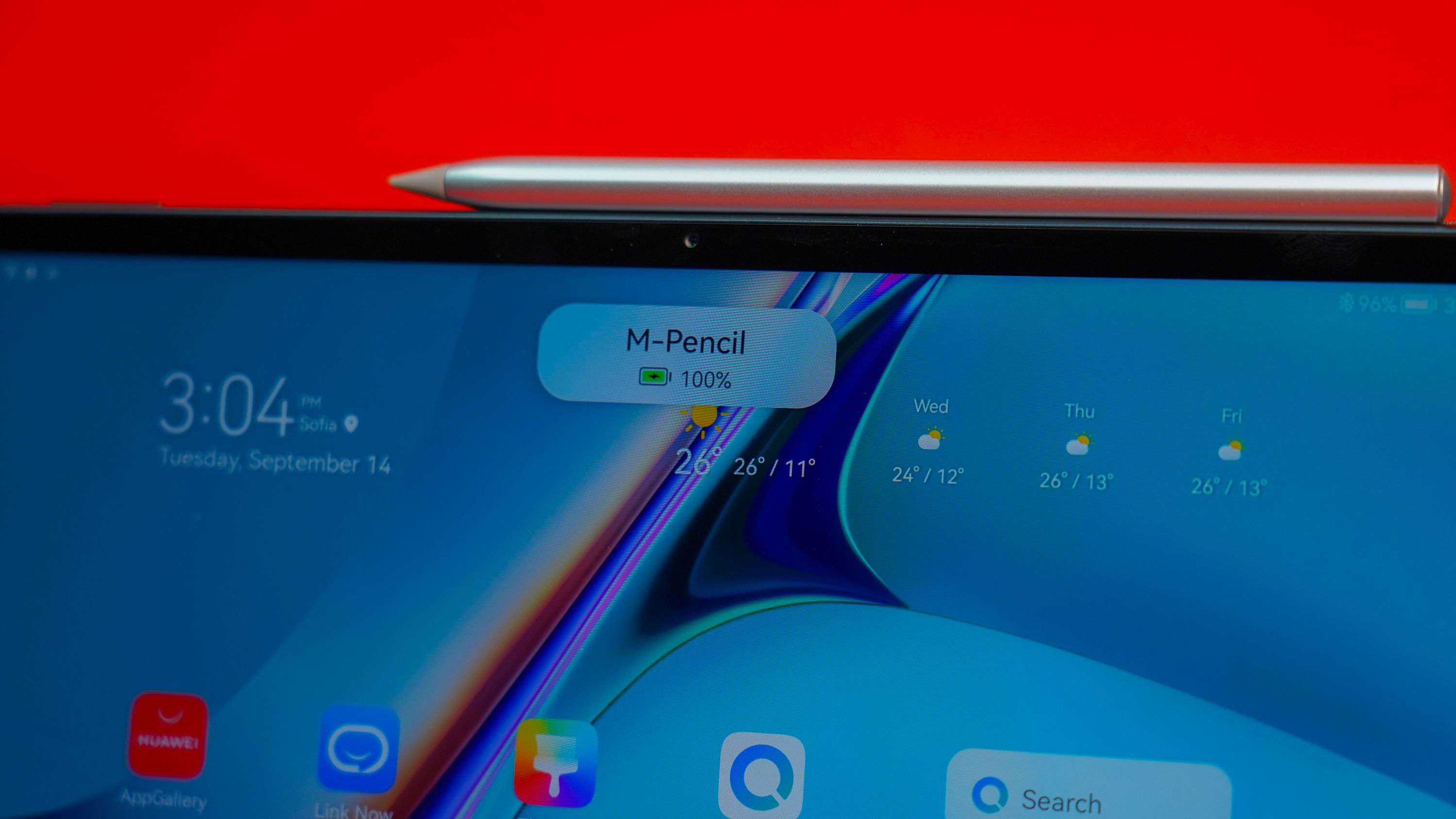
–Ъ–ї–∞–≤–Є–∞—В—Г—А–∞—В–∞ –Є–Ј–њ—К–ї–љ—П–≤–∞ —А–Њ–ї—П—В–∞ –љ–∞ –Ї–µ–є—Б, –Ї–Њ–є—В–Њ –њ—А–µ–і–њ–∞–Ј–≤–∞ —Г—Б—В—А–Њ–є—Б—В–≤–Њ—В–Њ, –Ї–Њ–≥–∞—В–Њ –µ –Ј–∞—В–≤–Њ—А–µ–љ–∞. –Ш–Љ–∞ –і–≤–∞ —А–µ–ґ–Є–Љ–∞ –љ–∞ –Є–Ј–њ–Њ–ї–Ј–≤–∞–љ–µ, –Ї–∞—В–Њ —А–∞–Ј–ї–Є–Ї–∞—В–∞ –µ –≤ —В–Њ–≤–∞, –Ї–Њ–ї–Ї–Њ –±–ї–Є–Ј–Њ —Б–µ –њ–∞–і–∞ –µ–Ї—А–∞–љ—К—В –і–Њ –Ї–ї–∞–≤–Є—И–Є—В–µ. –°–≤—К—А–Ј–≤–∞–љ–µ—В–Њ —Б–µ –Є–Ј–≤—К—А—И–≤–∞, –Ї–Њ–≥–∞—В–Њ –Ј–∞ –њ—К—А–≤–Є –њ—К—В –±—К–і–µ „–Ј–∞–ї–µ–њ–µ–љ–∞“ –Ј–∞ —В–∞–±–ї–µ—В–∞ –њ–Њ—Б—А–µ–і—Б—В–≤–Њ–Љ –Љ–∞–≥–љ–Є—В–Є—В–µ (–Ї–Њ–Є—В–Њ, –і—К—А–ґ–∞ –і–∞ –Њ—В–±–µ–ї–µ–ґ–∞, —З–µ —Б–∞ –≤–њ–µ—З–∞—В–ї—П–≤–∞—Й–Њ —Б–Є–ї–љ–Є). –Э–∞ –і–Є—Б–њ–ї–µ—П —Б–µ –њ–Њ—П–≤—П–≤–∞ –Є–Ј–≤–µ—Б—В–Є–µ, —З–µ –µ –Ј–∞—Б–µ—З–µ–љ–∞, –Є —Б–ї–µ–і —В–Њ–≤–∞ –Њ—Б—В–∞–≤–∞ —Б–∞–Љ–Њ –і–∞ —Б–µ –і–∞–і–µ —Б—К–≥–ї–∞—Б–Є–µ –і–∞ –±—К–і–µ —Б–≤—К—А–Ј–∞–љ–∞. –Ґ–Њ–Ј–Є –њ—А–Њ—Ж–µ—Б –љ–µ —Б–µ –њ–Њ–≤—В–∞—А—П –њ–Њ–≤–µ—З–µ, –∞ –Ї–Њ–Љ—Г–љ–Є–Ї–∞—Ж–Є—П—В–∞ —Б–µ –Є–Ј–≤—К—А—И–≤–∞ –њ–Њ—Б—А–µ–і—Б—В–≤–Њ–Љ Bluetooth.
–°–∞–Љ–∞—В–∞ –Ї–ї–∞–≤–Є–∞—В—Г—А–∞ –µ –≤–Є—Б–Њ–Ї–Њ–Ї–∞—З–µ—Б—В–≤–µ–љ–∞, –Є–Љ–∞ –≤—Б–Є—З–Ї–Є –љ—Г–ґ–љ–Є –Ї–ї–∞–≤–Є—И–Є –Є —В–µ —Б–∞ –і–Њ—Б—В–∞—В—К—З–љ–Њ –≥–Њ–ї–µ–Љ–Є, —Б –њ–Њ–Ј–љ–∞—В–Њ —А–∞–Ј–њ–Њ–ї–Њ–ґ–µ–љ–Є–µ. –£—Б–µ—Й–∞–љ–µ—В–Њ –µ –њ–Њ—З—В–Є –Ї–∞—В–Њ —В–Њ–≤–∞ –і–∞ –њ–Є—И–µ—В–µ –љ–∞ –ї–∞–њ—В–Њ–њ, –Ї–∞—В–Њ —А–∞–Ј–ї–Є–Ї–∞—В–∞ –Љ–Њ–ґ–µ –±–Є –Є–і–≤–∞ –Њ—В —А–∞–Ј—Б—В–Њ—П–љ–Є–µ—В–Њ, –Ї–Њ–µ—В–Њ –Ї–ї–∞–≤–Є—И–Є—В–µ –Є–Ј–Љ–Є–љ–∞–≤–∞—В –њ—А–Є –љ–∞—В–Є—Б–Ї–∞–љ–µ. –Э—П–Љ–∞ –≤–≥—А–∞–і–µ–љ —В—К—З–њ–∞–і, —В–∞–Ї–∞ —З–µ –љ–∞—В–Є—Б–Ї–∞–љ–µ—В–Њ –њ–Њ –µ–Ї—А–∞–љ–∞ —Б–Є –Њ—Б—В–∞–≤–∞ —З–∞—Б—В –Њ—В —А–∞–±–Њ—В–љ–Є—П –њ—А–Њ—Ж–µ—Б –Є —В—Г–Ї –Є–і–≤–∞ —Б—В–Є–ї—Г—Б—К—В.
–°–ї–µ–і –Ї–∞—В–Њ –Є–љ—В–µ—А–∞–Ї—Ж–Є—П—В–∞ —Б –і–Є—Б–њ–ї–µ—П –µ –Ј–∞–і—К–ї–ґ–Є—В–µ–ї–љ–∞, –Є–Ј–њ–Њ–ї–Ј–≤–∞–љ–µ—В–Њ –љ–∞ M Pencil –±–Є —Б–њ–µ—Б—В–Є–ї–Њ –љ—Г–ґ–і–∞—В–∞ –Њ—В —З–µ—Б—В–Њ –Ј–∞–±—К—А—Б–≤–∞–љ–µ –љ–∞ –µ–Ї—А–∞–љ–∞. –Т –і–Є–Ј–∞–є–љ—К—В –Љ—Г –љ–µ —Б–∞ –≤–Ї–ї—О—З–µ–љ–Є –±—Г—В–Њ–љ–Є, –љ–Њ –Є–Љ–∞ —Г–ї–µ–є—З–µ –Њ—В –µ–і–љ–∞—В–∞ —Б—В—А–∞–љ–∞, –Ї–Њ–µ—В–Њ –њ—А–Є–ї—П–≥–∞ –њ–µ—А—Д–µ–Ї—В–љ–Њ –Ї—К–Љ –Ј–∞–Њ–±–ї–µ–љ–∞—В–∞ —А–∞–Љ–Ї–∞ –љ–∞ —В–∞–±–ї–µ—В–∞. –£—Б—В–∞–љ–Њ–≤–Є—Е, —З–µ –Љ–Њ–ґ–µ –і–∞ —Б–µ –Ј–∞–Ї—А–µ–њ–Є –≤ –љ—П–Ї–Њ–ї–Ї–Њ —А–∞–Ј–ї–Є—З–љ–Є –њ–Њ–Ј–Є—Ж–Є–Є, –љ–Њ –Ј–∞—А–µ–ґ–і–∞–љ–µ—В–Њ –Љ—Г —Б–µ –Њ—Б—К—Й–µ—Б—В–≤—П–≤–∞ –µ–і–Є–љ—Б—В–≤–µ–љ–Њ –≤ –≥–Њ—А–љ–∞—В–∞ –і—П—Б–љ–∞ —З–∞—Б—В (–Ї–Њ–≥–∞—В–Њ –Ї–ї–∞–≤–Є–∞—В—Г—А–∞—В–∞ –µ –Є–Ј–њ–Њ–ї–Ј–≤–∞–љ–∞ –Ї–∞—В–Њ —Б—В–Њ–є–Ї–∞), –∞ —В–∞–Љ –Є –Љ–∞–≥–љ–Є—В–љ–Њ—В–Њ –њ—А–Є—В–µ–≥–ї—П–љ–µ –µ –љ–∞–є-—Б–Є–ї–љ–Њ, —В–∞–Ї–∞ —З–µ –ї–µ—Б–љ–Њ —Й–µ –Њ—В–Ї—А–Є–µ—В–µ –Ј–Њ–љ–∞—В–∞. –Я—К—А–≤–Њ–љ–∞—З–∞–ї–љ–Є—П—В –њ—А–Њ—Ж–µ—Б –љ–∞ —Б–≤—К—А–Ј–≤–∞–љ–µ –µ –Є–і–µ–љ—В–Є—З–µ–љ —Б —В–Њ–Ј–Є –љ–∞ –Ї–ї–∞–≤–Є–∞—В—Г—А–∞—В–∞.
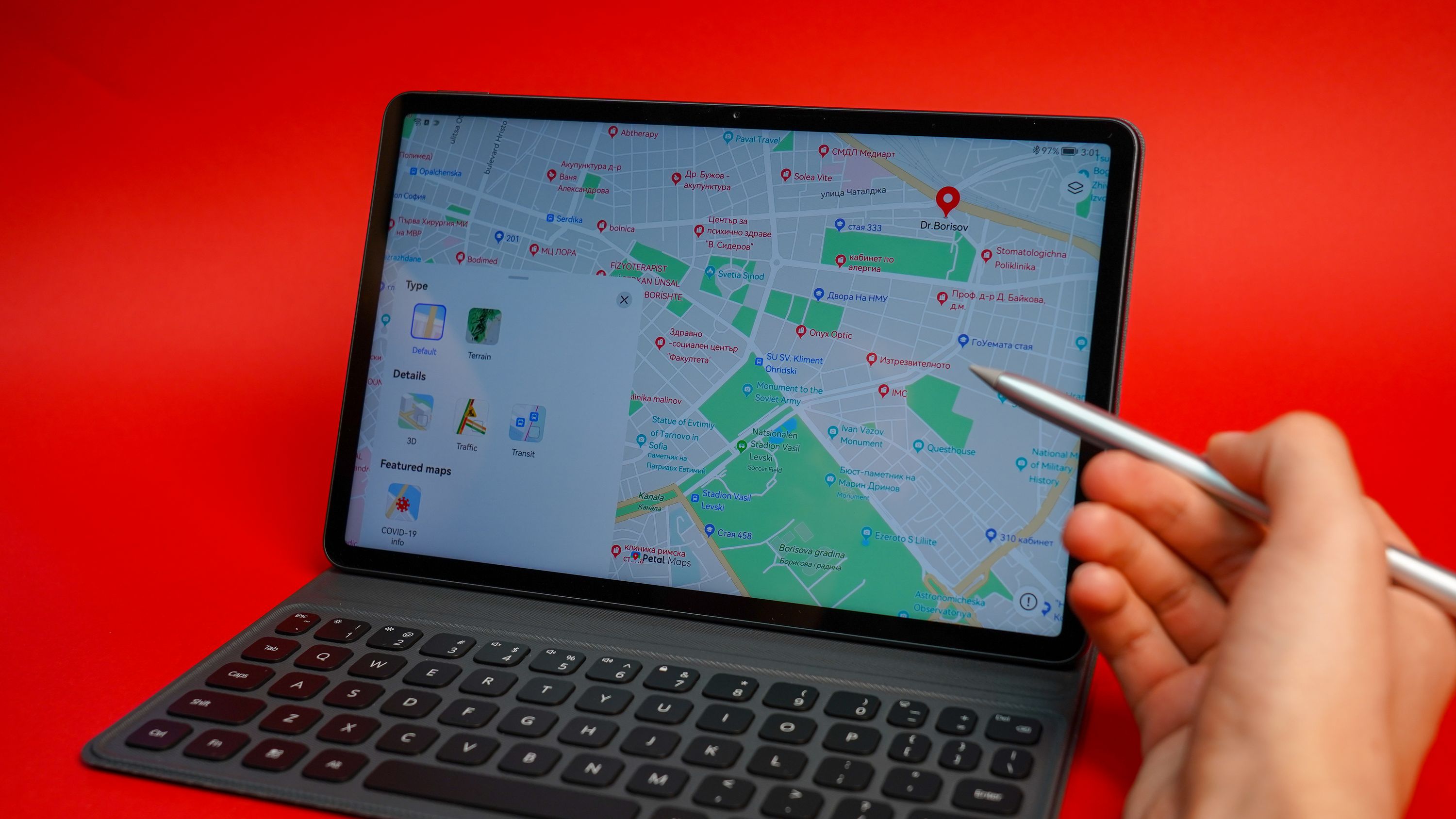
–Э—П–Ї–Њ–Є –Њ—В –Њ—З–µ–≤–Є–і–љ–Є—В–µ —Г–њ–Њ—В—А–µ–±–Є –љ–∞ M Pencil –≤–Ї–ї—О—З–≤–∞—В –љ–∞–њ—А–∞–≤–∞—В–∞ –љ–∞ —А–Є—Б—Г–љ–Ї–Є –Є –≤–Њ–і–µ–љ–µ –љ–∞ —А—К–Ї–Њ–њ–Є—Б–љ–Є –±–µ–ї–µ–ґ–Ї–Є. –Ф—А—Г–≥–Є –љ–µ —Б–∞ —В–Њ–ї–Ї–Њ–≤–∞ –Њ—З–µ–≤–Є–і–љ–Є, –љ–Њ —Б–∞ –Љ–љ–Њ–≥–Њ —Е–Є—В—А–Є, –љ–∞–њ—А–Є–Љ–µ—А Huawei FreeScript. –Ґ–∞–Ј–Є —Д—Г–љ–Ї—Ж–Є—П –њ–Њ–Ј–≤–Њ–ї—П–≤–∞ –і–∞ –Є–Ј–њ–Є—Б–≤–∞—В–µ –≤—К—А—Е—Г —В—К—А—Б–∞—З–Ї–∞—В–∞ –Ї–∞–Ї–≤–Њ—В–Њ –ґ–µ–ї–∞–µ—В–µ –Є —В–µ–Ї—Б—В—К—В –∞–≤—В–Њ–Љ–∞—В–Є—З–љ–Њ —Б–µ —В—А–∞–љ—Б—Д–Њ—А–Љ–Є—А–∞ –Є –њ—А–µ–љ–∞—Б—П –≤ –љ–µ—П. –Ґ–Њ—З–љ–Њ—Б—В—В–∞ –љ–∞ —А–∞–Ј–њ–Њ–Ј–љ–∞–≤–∞–љ–µ –љ–∞ –±—Г–Ї–≤–Є, —Ж–Є—Д—А–Є –Є —Б–Є–Љ–≤–Њ–ї–Є –µ –±–µ–Ј–њ–Њ–≥—А–µ—И–љ–∞ –і–Њ—А–Є –њ—А–Є –Љ–Њ—П –љ–µ–ї–Є—Ж–µ–њ—А–Є—П—В–µ–љ –њ–Њ—З–µ—А–Ї, —В–∞–Ї–∞ —З–µ –њ–Њ–≤–µ—З–µ—В–Њ —Е–Њ—А–∞ –±–Є—Е–∞ —Б–µ –≤—К–Ј–њ–Њ–ї–Ј–≤–∞–ї–Є –±–µ–Ј –њ—А–Њ–±–ї–µ–Љ –Њ—В —В–Њ–≤–∞ –Љ–∞–ї–Ї–Њ —Г–і–Њ–±—Б—В–≤–Њ. –Я–Њ–і–і—К—А–ґ–∞ —Б–µ –Є —А–∞–±–Њ—В–∞ —Б –Ї–Њ–Љ–њ—О—В—К—А–љ–∞ –Љ–Є—И–Ї–∞.
HarmonyOS
–Ъ–∞—В–Њ –≤–Є–Ј–Є—П HarmonyOS –і–Њ –≥–Њ–ї—П–Љ–∞ —Б—В–µ–њ–µ–љ –љ–∞–њ–Њ–і–Њ–±—П–≤–∞ EMUI –Њ–±–≤–Є–≤–Ї–∞—В–∞, –Ї–Њ—П—В–Њ —Б–µ –Є–Ј–њ–Њ–ї–Ј–≤–∞—И–µ —Б Android. –Ь–Њ–ґ–µ –±–Є –љ–∞–є-–≥–Њ–ї—П–Љ–∞—В–∞ –њ—А–Њ–Љ—П–љ–∞ –µ, —З–µ –љ–∞—З–∞–ї–љ–Є—П—В –µ–Ї—А–∞–љ –њ–Њ–і–і—К—А–ґ–∞ –њ–Њ-–≥–Њ–ї–µ–Љ–Є widgets, –Ї–Њ–µ—В–Њ –µ –њ–Њ–ї–µ–Ј–љ–Њ, –∞–Ї–Њ –Є—Б–Ї–∞—В–µ –і–∞ —Б–Є —Б–ї–Њ–ґ–Є—В–µ –Ї–∞–ї–µ–љ–і–∞—А –Є–ї–Є –Ї–∞–ї–Ї—Г–ї–∞—В–Њ—А —В–∞–Љ. –Р–Ї–Њ –Є–Ј–њ–Њ–ї–Ј–≤–∞—В–µ —Б–Љ–∞—А—В—Д–Њ–љ –љ–∞ Huawei, —В–Њ —В–Њ–≥–∞–≤–∞ –Љ–Њ–ґ–µ –і–∞ —Б–µ –њ–Њ—А–∞–і–≤–∞—В–µ –љ–∞ –љ—П–Ї–Њ–Є –і–Њ–њ—К–ї–љ–Є—В–µ–ї–љ–Є –µ–Ї—Б—В—А–Є. –°–≤—К—А–Ј–≤–∞–љ–µ—В–Њ –Љ–µ–ґ–і—Г –і–≤–µ—В–µ —Г—Б—В—А–Њ–є—Б—В–≤–∞ –Љ–Њ–ґ–µ –і–∞ —Б–µ –Є–Ј–≤—К—А—И–Є, –Ї–∞—В–Њ —Б–µ –і–Њ–Ї–Њ—Б–љ–µ –і–Њ–ї–љ–Є—П—В –і–µ—Б–µ–љ —К–≥—К–ї –љ–∞ –Ї–ї–∞–≤–Є–∞—В—Г—А–∞—В–∞ (—В–∞–Љ —Б–µ –љ–∞–Љ–Є—А–∞ NFC —З–Є–њ—К—В) —Б –Љ–Њ–±–Є–ї–љ–Њ—В–Њ —Г—Б—В—А–Њ–є—Б—В–≤–Њ –Є –љ–∞ –µ–Ї—А–∞–љ–∞ –љ–∞ MatePad 11 —Й–µ —Б–µ –њ–Њ—П–≤–Є –і–Є–≥–Є—В–∞–ї–љ–∞ –≤–µ—А—Б–Є—П –љ–∞ –µ–Ї—А–∞–љ–∞ –љ–∞ —В–µ–ї–µ—Д–Њ–љ–∞.
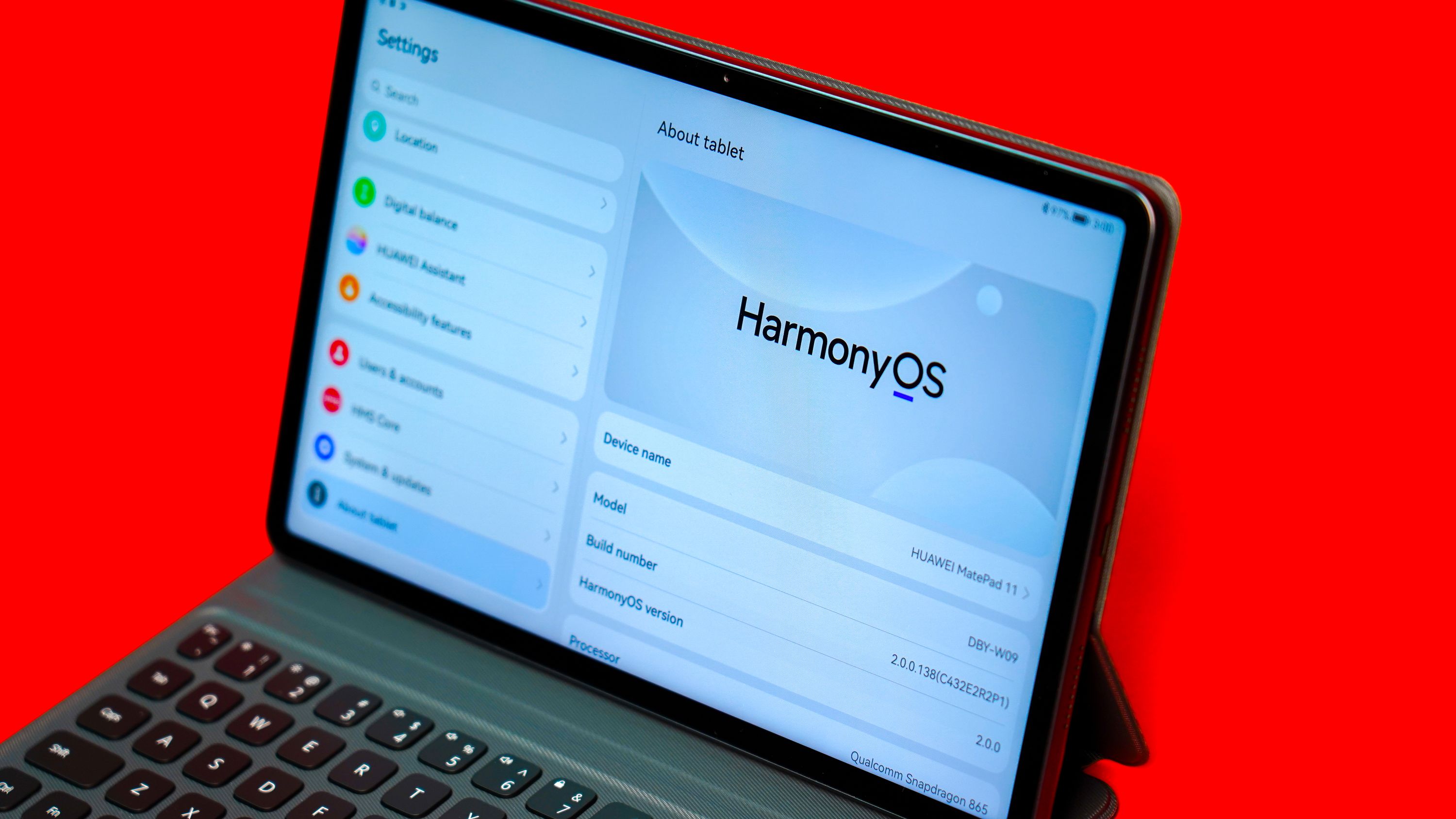
–Х—Б—В–µ—Б—В–≤–µ–љ–Њ, –љ—П–Љ–∞ –≥–Є –њ—А–Є–ї–Њ–ґ–µ–љ–Є—П—В–∞ –љ–∞ Google, –љ–Њ –љ–µ –Љ–Є—Б–ї—П, —З–µ –ї–Є–њ—Б–∞—В–∞ –Є–Љ —В—Г–Ї –µ —В–Њ–ї–Ї–Њ–≤–∞ –Њ—Б–µ–Ј–∞—В–µ–ї–љ–∞, –Ї–Њ–ї–Ї–Њ—В–Њ –њ—А–Є –µ–і–Є–љ —Б–Љ–∞—А—В—Д–Њ–љ. –Я—А–Є—З–Є–љ–∞—В–∞ –Ј–∞ —В–Њ–≤–∞ –µ –Љ–љ–Њ–≥–Њ –њ—А–Њ—Б—В–∞ – –њ—А–Є –Љ–Њ–±–Є–ї–љ–Є—В–µ —Г—Б—В—А–Њ–є—Б—В–≤–∞ —Б–Љ–µ —Б–≤–Є–Ї–љ–∞–ї–Є –і–∞ —А–∞–±–Њ—В–Є–Љ —Б –њ—А–µ–і–≤–∞—А–Є—В–µ–ї–љ–Њ –Є–љ—Б—В–∞–ї–Є—А–∞–љ–Є –∞–њ–ї–Є–Ї–∞—Ж–Є–Є, –і–Њ–Ї–∞—В–Њ –њ—А–Є –Ї–Њ–Љ–њ—О—В—А–Є—В–µ –Є–Ј–њ–Њ–ї–Ј–≤–∞–Љ–µ –±—А–∞—Г–Ј—К—А, –Ј–∞ –і–∞ –і–Њ—Б—В–Є–≥–љ–µ–Љ –і–Њ Gmail, YouTube –Є –≤—Б–Є—З–Ї–Њ –Њ—Б—В–∞–љ–∞–ї–Њ. –Ъ–∞–Ї—В–Њ –≤–µ—З–µ —Б–њ–Њ–Љ–µ–љ–∞—Е, –ї–Є—З–љ–Њ –∞–Ј –Є–Ј–њ–Њ–ї–Ј–≤–∞—Е MatePad 11 –њ–Њ-—Б–Ї–Њ—А–Њ –Ї–∞—В–Њ –ї–∞–њ—В–Њ–њ –Є –Ј–∞—В–Њ–≤–∞ –љ–µ –Љ–Є –љ–∞–њ—А–∞–≤–Є –≤–њ–µ—З–∞—В–ї–µ–љ–Є–µ –Њ—В—Б—К—Б—В–≤–Є–µ—В–Њ –љ–∞ —В–µ–Ј–Є –њ—А–Њ–≥—А–∞–Љ–Є. –Ю—Б–≤–µ–љ —В–Њ–≤–∞ —Б–∞–є—В–Њ–≤–µ –Љ–Њ–≥–∞—В –і–∞ –±—К–і–∞—В –Ј–∞–њ–∞–Ј–≤–∞–љ–Є –њ–Њ–і —Д–Њ—А–Љ–∞—В–∞ –љ–∞ –Є–Ї–Њ–љ–Ї–Є –љ–∞ –љ–∞—З–∞–ї–љ–Є—П –µ–Ї—А–∞–љ, —В–∞–Ї–∞ —З–µ –Љ–Њ–ґ–µ –і–∞ –љ–∞–њ—А–∞–≤–Є—В–µ –≤—Б–µ–Ї–Є —Б–∞–є—В –љ–∞ –µ–і–Є–љ –Ї–ї–Є–Ї —А–∞–Ј—Б—В–Њ—П–љ–Є–µ.
–Т AppGallery –Љ–Њ–≥–∞—В –і–∞ –±—К–і–∞—В –Њ—В–Ї—А–Є—В–Є –Љ–∞—Б–Њ–≤–Є –њ—А–Є–ї–Њ–ґ–µ–љ–Є—П –Ї–∞—В–Њ Facebook, Instagram, Twitter, Netflix, Spotify –Є —В.–љ. –Ґ—Г–Ї —В—А—П–±–≤–∞ –і–∞ –љ–∞–њ—А–∞–≤—П –µ–і–љ–Њ —Г—В–Њ—З–љ–µ–љ–Є–µ, —З–µ –љ—П–Ї–Њ–Є –∞–њ–ї–Є–Ї–∞—Ж–Є–Є –љ–µ –Љ–Њ–≥–∞—В –і–∞ –±—К–і–∞—В –Є–Ј—В–µ–≥–ї–µ–љ–Є –љ–∞–њ—А–∞–≤–Њ –Њ—В—В–∞–Љ, –∞ —В—К—А—Б–∞—З–Ї–∞—В–∞ –њ–Њ –њ–Њ–і—А–∞–Ј–±–Є—А–∞–љ–µ Petal Search –љ–Є –њ—А–µ–њ—А–∞—Й–∞ –Ї—К–Љ —Б–∞–є—В –≤ –Є–љ—В–µ—А–љ–µ—В, –Њ—В –Ї–Њ–є—В–Њ –і–∞ –±—К–і–∞—В —Б–≤–∞–ї–µ–љ–Є –њ–Њ–і —Д–Њ—А–Љ–∞—В–∞ –љ–∞ APK.
–Ф–∞–≤–∞–Љ —Б–Є —Б–Љ–µ—В–Ї–∞, —З–µ –Ј–∞ –Љ–µ–љ —В–Њ–≤–∞ –µ –љ–µ—Й–Њ —В—А–Є–≤–Є–∞–ї–љ–Њ –љ–∞ —В–Њ–Ј–Є –µ—В–∞–њ, –љ–Њ –Љ–љ–Њ–≥–Њ —Е–Њ—А–∞ –±–Є—Е–∞ –Љ–Њ–≥–ї–Є –і–∞ —Б–µ —Б—В—А–µ—Б–љ–∞—В, –∞–Ї–Њ –Є–Љ —Б–µ –љ–∞–ї–Њ–ґ–Є –і–∞ –Є–Ј—В–µ–≥–ї—П—В —Д–∞–є–ї –Њ—В –љ–µ–њ–Њ–Ј–љ–∞—В–Њ –Љ—П—Б—В–Њ. –Т —Б–ї—Г—З–∞—П —Б–µ –Є–Ј–њ–Њ–ї–Ј–≤–∞ APKPure –Є –Є—Б–Ї–∞–Љ –і–∞ —Г–≤–µ—А—П –≤—Б–Є—З–Ї–Є, —З–µ —В–Њ–≤–∞ –µ –љ–∞–і–µ–ґ–і–µ–љ —Б–∞–є—В, –∞ –Є Petal Search –њ—А–Є–±—П–≥–≤–∞ –і–Њ –љ–µ–≥–Њ —Б–∞–Љ–Њ –∞–Ї–Њ –Њ—Д–Є—Ж–Є–∞–ї–љ–∞—В–∞ —Б—В—А–∞–љ–Є—Ж–∞ –љ–∞ —Б—К–Њ—В–≤–µ—В–љ–∞—В–∞ –њ—А–Њ–≥—А–∞–Љ–∞ –љ–µ –њ—А–µ–і–ї–∞–≥–∞ –ї–Є–љ–Ї –Ј–∞ —Б–≤–∞–ї—П–љ–µ. –Ґ–Њ–µ—Б—В, –∞–Ї–Њ –Є—Б–Ї–∞—В–µ –і–∞ –Є–Ј—В–µ–≥–ї–Є—В–µ Facebook, —Й–µ –≤–Є –њ—А–µ–њ—А–∞—В–Є –Ї—К–Љ Facebook.com.
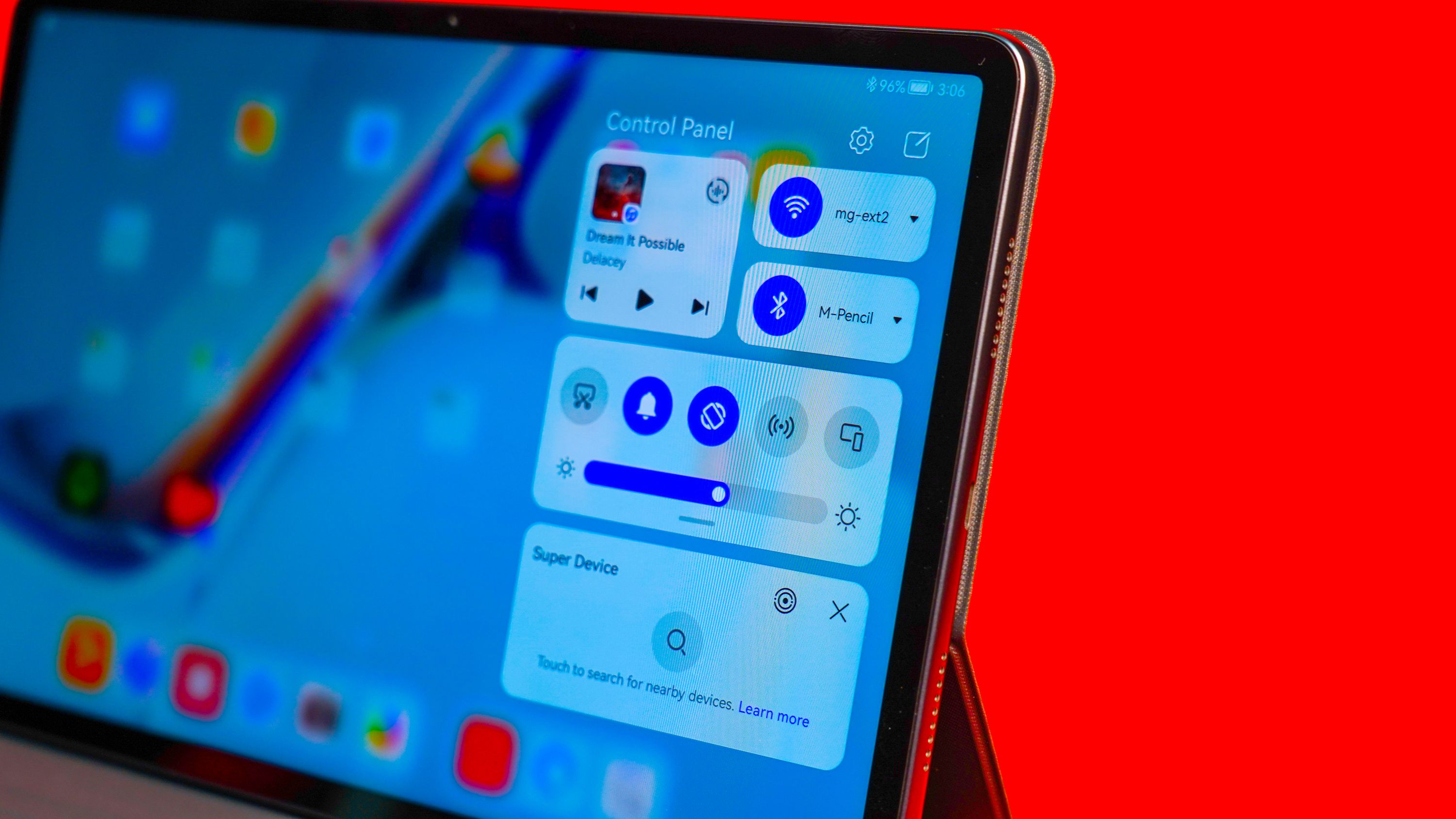
–Ч–∞ –і–∞ –Є–Ј–≤–ї–µ—З–µ—В–µ –Љ–∞–Ї—Б–Є–Љ—Г–Љ–∞ –Њ—В Huawei MatePad 11, –µ —Е—Г–±–∞–≤–Њ –і–∞ –Є–Љ–∞—В–µ –њ–Њ–љ–µ –Њ—Й–µ –љ—П–Ї–Њ–ї–Ї–Њ —Г—Б—В—А–Њ–є—Б—В–≤–∞ –љ–∞ –Љ–∞—А–Ї–∞—В–∞. –Т—К–њ—А–µ–Ї–Є —В–Њ–≤–∞, –і–Њ—А–Є –і–∞ –љ–µ —Б—В–µ –Є–Ј—Ж—П–ї–Њ –њ–Њ—В–Њ–њ–µ–љ–Є –≤ –µ–Ї–Њ—Б–Є—Б—В–µ–Љ–∞—В–∞ –љ–∞ Huawei, —Ж–µ–љ–∞—В–∞ –Њ—В 999 –ї–µ–≤–∞ –Ј–∞ —Ж–µ–ї–Є—П –Ї–Њ–Љ–њ–ї–µ–Ї—В –Є–Ј–≥–ї–µ–ґ–і–∞ –Ї–∞—В–Њ –µ–і–љ–Њ –њ—А–µ–і–ї–Њ–ґ–µ–љ–Є–µ, –Ї–Њ–µ—В–Њ —Б–Є –Ј–∞—Б–ї—Г–ґ–∞–≤–∞ –і–∞ –Њ–±–Љ–Є—Б–ї–Є—В–µ, –∞–Ї–Њ —В—К—А—Б–Є—В–µ –Љ–Њ—Й–µ–љ —В–∞–±–ї–µ—В —Б –љ—П–Ї–Њ–Є –і–Њ–њ—К–ї–љ–Є—В–µ–ї–љ–Є —Д—Г–љ–Ї—Ж–Є–Њ–љ–∞–ї–љ–Њ—Б—В–Є, –Ї–Њ–Є—В–Њ –≥–Њ –і–Њ–±–ї–Є–ґ–∞–≤–∞—В –Љ–∞–Ї—Б–Є–Љ–∞–ї–љ–Њ –і–Њ –ї–∞–њ—В–Њ–њ–Є—В–µ.
–Т–Є–ґ—В–µ –Њ—Й–µ: Huawei FreeBuds 4 – –Њ—Б–≤–Њ–±–Њ–і–µ—В–µ –Љ—Г–Ј–Є–Ї–∞—В–∞ (–†–Х–Т–Ѓ)



